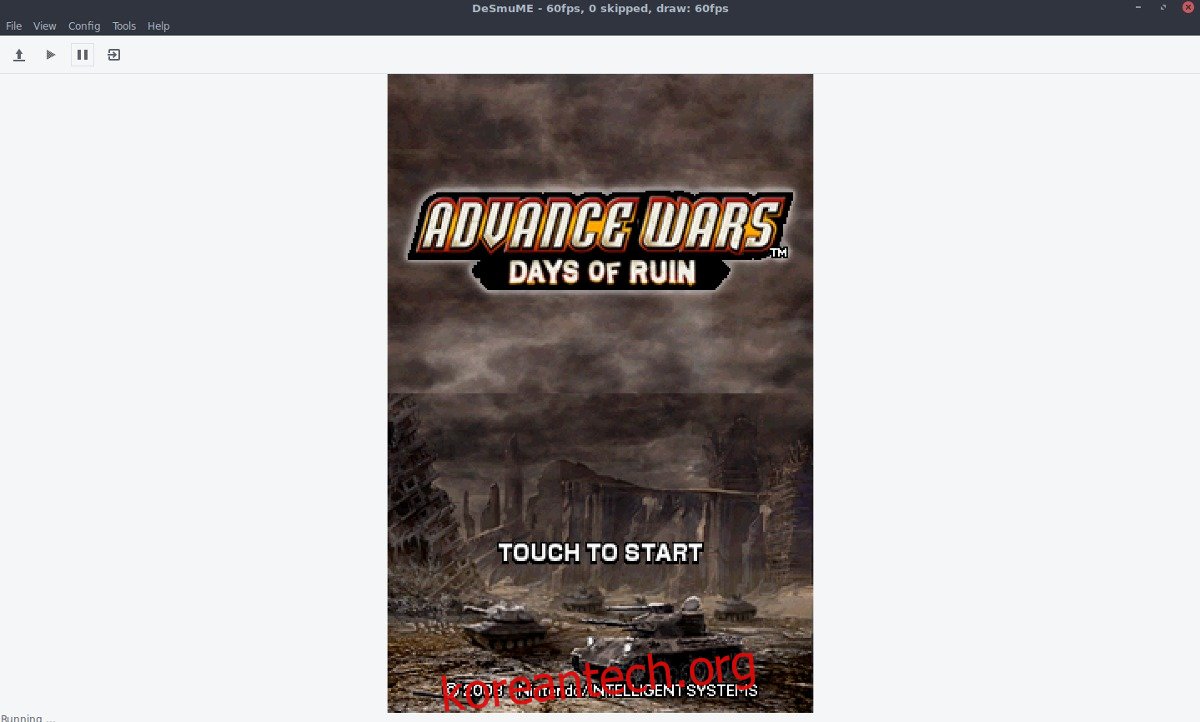전성기 시절, Nintendo DS는 역사상 가장 성공적인 휴대용 콘솔 중 하나였습니다. 불행히도 그 시간은 지났고 Nintendo는 더 이상 매장에서 콘솔을 판매하지 않습니다. 그렇기 때문에 이 기사에서는 누구나 DesmuME를 사용하여 Linux 플랫폼에서 바로 Nintendo DS 게임을 플레이할 수 있는 방법을 살펴보겠습니다. 소프트웨어 설치 방법, DS 게임 로드 방법, 저장/로딩, 그래픽 조정, 게임 플레이 녹화까지 모든 것을 다룰 것입니다!
스포일러 경고: 아래로 스크롤하여 이 기사 끝에 있는 비디오 자습서를 시청하십시오.
참고: wdzwdz는 DesmuME용 ROM 파일의 불법 다운로드 또는 배포를 권장하거나 용인하지 않습니다. DesmuME로 Nintendo DS 게임을 하고 싶다면, 합법적으로 PC에 백업한 자신의 게임 ROM 파일을 사용하십시오.
다른 플랫폼 게임에 관심이 있다면 Sony PSP 게임, Atari 게임, Nintendo Wii 및 GameCube 게임, Nintendo 64 게임, Sega 게임 또는 Playstation 게임을 플레이할 수 있는 에뮬레이터를 찾을 수 있습니다.
목차
DesmuME 설치
우분투
sudo apt install desmume
데비안
sudo apt-get install desmume
아치 리눅스
sudo pacman -S desmume
페도라
Fedora에 DesmuME 에뮬레이터를 설치하는 것은 다른 배포판만큼 쉽지 않습니다. 설치하려면 타사 소프트웨어 저장소를 활성화해야 합니다. DNF 도구를 사용하여 이 소프트웨어 저장소를 활성화하십시오. Fedora 버전의 릴리스 번호와 일치하도록 X를 변경해야 합니다!
sudo dnf install https://download1.rpmfusion.org/free/fedora/rpmfusion-free-release-X.noarch.rpm -y
Fedora에서 RPM Fusion을 사용하면 DNF 패키지 도구로 DesmuME를 설치할 수 있습니다.
sudo dnf install desmume -y
오픈수세
DesmuME는 OpenSUSE Build Service에서 바로 무료로 사용할 수 있습니다. 그것을 얻기 위해, 이 링크를 따라 OpenSUSE 릴리스를 찾으십시오. “1-click install” 버튼을 클릭하여 프로그램을 다운로드하십시오.
참고: 설치 버튼을 찾기 전에 “실험 패키지 표시” 또는 “커뮤니티 패키지 표시”를 클릭해야 할 수도 있습니다.
기타 리눅스
DesmuME 에뮬레이터는 오픈 소스이며 코드를 빌드할 수 있습니다. Linux 배포에 기본적으로 빌드된 패키지가 없는 경우 이것이 가장 좋은 방법입니다. 소스 코드를 얻으려면, 공식 웹사이트로 이동. 또한 “readme” 파일에서 제공하는 모든 지침을 읽으십시오.
DesmuME 사용하기
DesmuME로 게임을 플레이하려면 DesmuME를 열고 “파일”을 클릭하세요. 파일 메뉴에서 “열기” 옵션을 선택해야 합니다. “열기”를 클릭하면 파일 탐색 메뉴가 나타납니다. 이 메뉴를 사용하여 PC에서 Nintendo DS ROM 파일을 검색합니다.
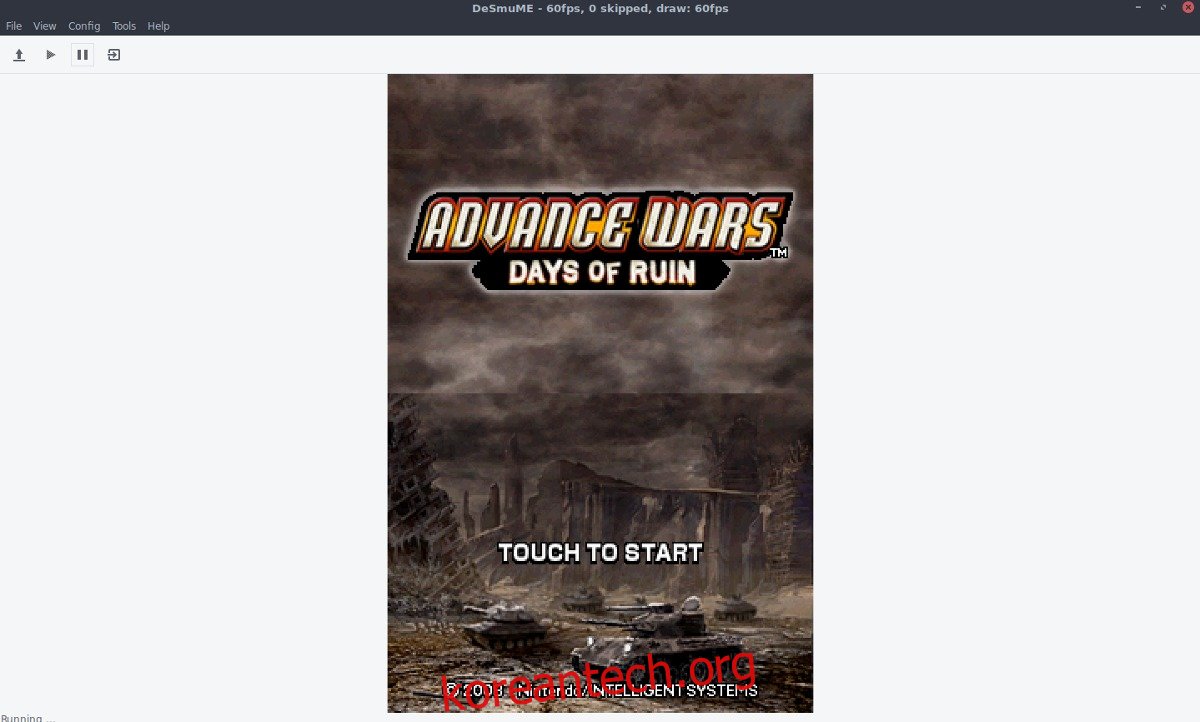
ROM을 열면 즉시 에뮬레이션 재생이 시작됩니다. 재생을 중지하려면 기본 DesmuME UI로 돌아가서 일시 중지 버튼을 클릭하세요. ROM 재생을 완전히 닫으려면 일시 중지 버튼 오른쪽에 있는 버튼을 클릭합니다. 이 버튼을 클릭하면 에뮬레이터가 닫힙니다. 또는 “파일”을 클릭한 다음 “종료”를 클릭하여 종료합니다.
절약
DesmuME DS 에뮬레이터에서 게임을 저장하는 것은 “상태 저장”을 사용하여 작동합니다. 이 기능을 사용하면 ROM에서 원하지 않는 경우에도 사용자가 언제든지 즉시 저장하거나 로드할 수 있습니다.
ROM에 대한 에뮬레이터에서 새 저장 상태를 생성하려면 “파일”을 클릭하십시오. 파일 메뉴에서 “다음으로 상태 저장”을 찾아 마우스를 가져갑니다. 이 메뉴 위로 마우스를 가져가면 다양한 저장 상태 위치가 표시됩니다. 저장할 상태를 선택합니다. 저장을 덮어쓰고 싶을 때마다 이 과정을 반복하십시오.
DesmuME 에뮬레이터를 사용하면 Linux 사용자가 여러 번 저장할 수 있습니다. 다양한 저장 상태를 수행하려면 새 상태를 생성할 때마다 다른 저장 슬롯을 선택하기만 하면 됩니다.
로딩 중
불러오기는 저장과 같은 방식으로 작동합니다. 게임을 로드하려면 “파일”을 클릭하고 “다음에서 상태 로드”를 선택합니다. UI를 사용하여 게임이 저장된 상태를 찾아 로드합니다. 저장 상태를 로드해야 할 때마다 이 프로세스를 반복하십시오.
그래픽 설정
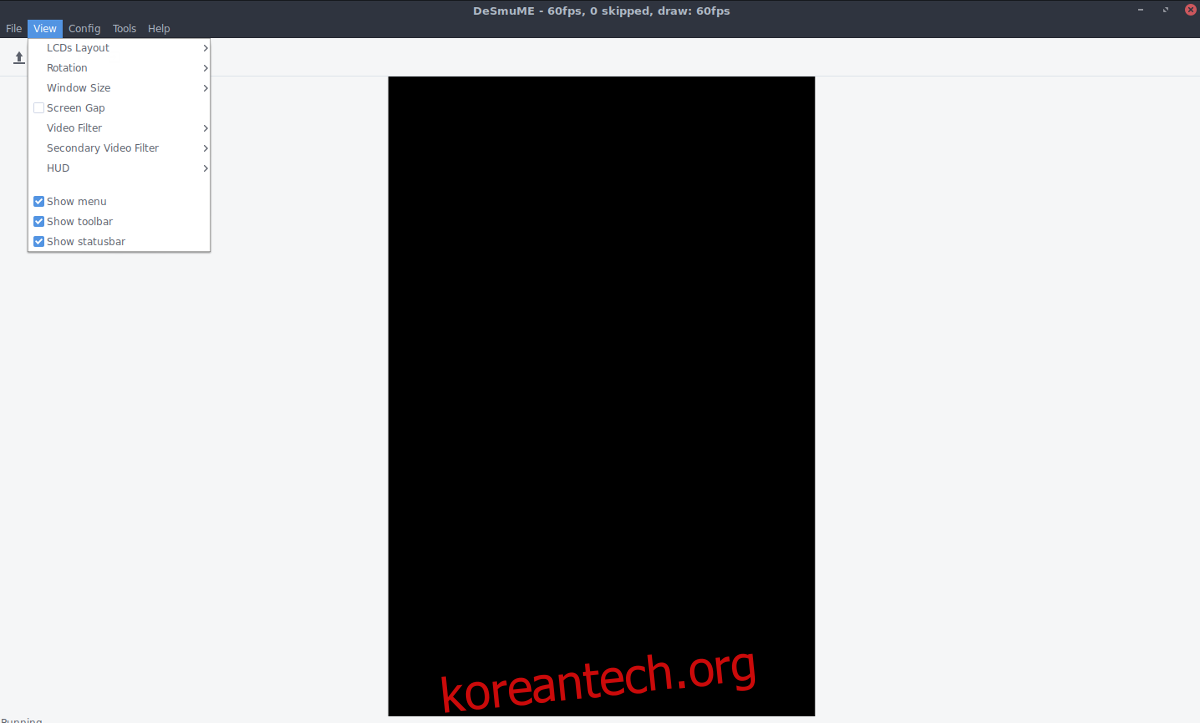
DesmuME 에뮬레이터에는 전용 그래픽 설정 창이 없습니다. 대신 해상도와 같은 것을 수정하려는 사용자는 “보기” 메뉴를 선택해야 합니다. 이 영역에서 “비디오 필터”, “LCD 레이아웃” 및 “해상도”와 같은 옵션을 구성할 수 있습니다. 다른 그래픽 옵션을 보려면 “구성” 메뉴를 클릭하십시오. 구성에서 사용자는 ROM 재생 등의 프레임 속도를 변경할 수 있습니다.
컨트롤러 구성
DesmuME로 컨트롤러를 설정하려면 먼저 호환되는 조이스틱 컨트롤러를 연결한 다음 메뉴에서 “구성”을 선택하십시오. “구성” 메뉴에서 “조이스틱 컨트롤 편집”을 찾아 선택합니다. 컨트롤 목록을 살펴보고 각 컨트롤을 클릭하여 매핑 프로세스를 시작합니다.
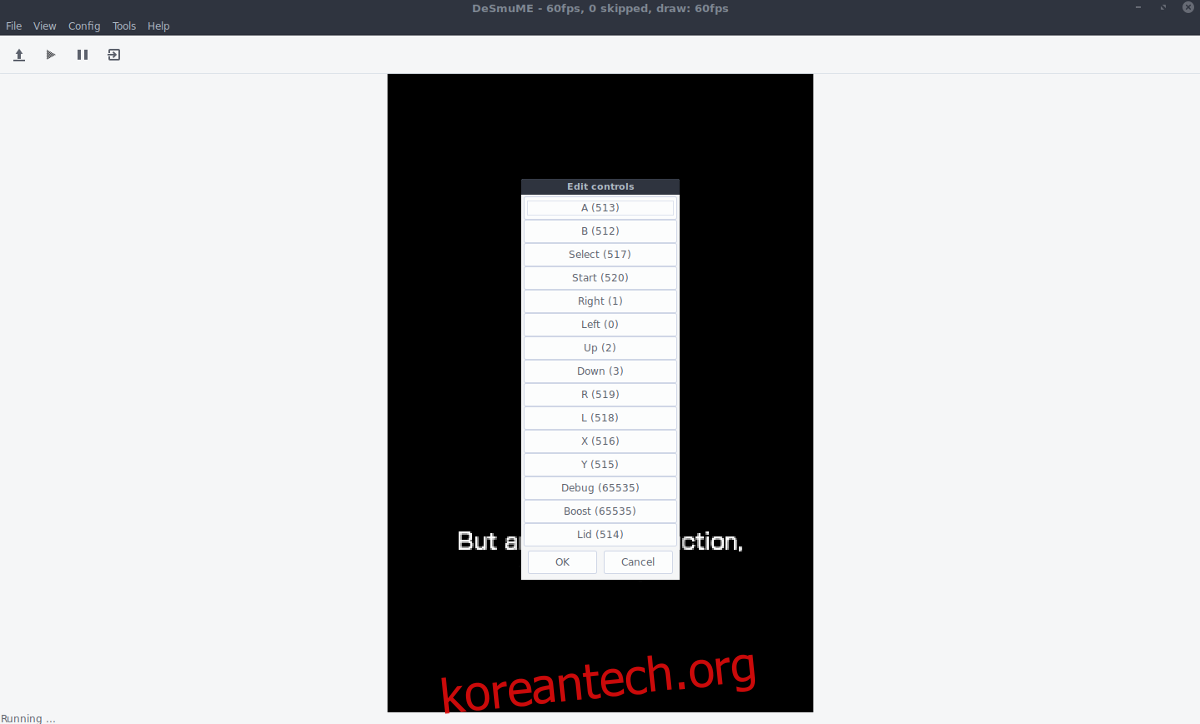
참고: 컨트롤을 컨트롤러에 다시 바인딩하려면 각 컨트롤로 이동하여 다시 선택하십시오. 제어 버튼을 클릭할 때마다 DesmuME는 사용자에게 제어를 다시 할당하도록 요청합니다.
게임 플레이 기록
DesmuME 에뮬레이터에는 Nintendo DS 게임 플레이를 녹화할 수 있는 기능이 있습니다. 기록하려면 ROM을 열고 에뮬레이션을 시작하십시오. 거기에서 “파일”을 클릭하고 “동영상 녹화”를 선택하십시오. 녹음 버튼을 클릭하면 파일 브라우저가 열립니다. 이 브라우저를 사용하여 에뮬레이터에 녹화한 게임 플레이를 저장할 위치를 알려주세요. 녹음이 끝나면 “파일”을 클릭한 다음 “동영상 중지”를 클릭합니다.
참고: DesmuME는 DSM 형식으로 기록합니다.
DesmuME는 녹음과 함께 녹음된 동영상도 재생할 수 있습니다. DSM 녹음을 재생하려면 “파일”을 클릭한 다음 “다음에서 동영상 재생”을 선택하여 재생을 시작합니다.